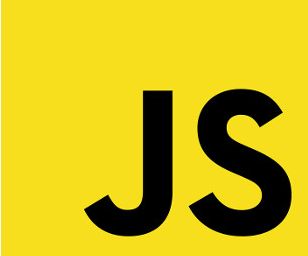AutoCAD คืออะไร
AutoCAD เป็นซอฟต์แวร์ช่วยออกแบบด้วยคอมพิวเตอร์
( Computer Aided Drafting/Design , CAD ) ที่สามารถรองรับการทำงานทั้งใน
2 มิติ และ 3 มิติ บริษัทผู้พัฒนาคือ Autodesk
แม้ในตลาดซอฟต์แวร์จะมีโปรแกรมประเภท CAD หลายโปรแกรม
แต่ในงานออกแบบด้านวิศวกรรม สถาปัตยกรรม และอุตสาหกรรมต่างๆ ของหน่วยงาน
องค์กรทั้งของรัฐบาลและเอกชนทั่วโลกส่วนใหญ่จะนิยมใช้ AutoCAD เนื่องจากเป็นซอฟต์แวร์ที่มีขีดความสามารถสูงในการสร้างแบบจำลองสามมิติ
นักออกแบบสามารถควบคุมการวาด เปลี่ยนมุมมองได้ในทุกทิศทางรอบแบบ
กำหนดคุณสมบัติของภาพวาดได้ตามต้องการ
ด้วยคำสั่งและเครื่องมือช่วยที่มีประสิทธิภาพ ช่วยให้ประหยัดเวลาและค่าใช้จ่าย
ทำให้ AutoCAD เป็นตัวเลือกที่ดีในงานที่มีความละเอียดและต้องการความแม่นยำสูง
นอกจากนี้ AutoCAD ยังมีชุดคำสั่งสำหรับสร้างให้แบบจำลองมีแสง เงา
สีสันที่ดูเสมือนจริงได้อีกด้วย นับตั้งแต่เปิดตัว AutoCAD ได้มีเวอร์ชันต่างๆเกิดขึ้นอย่างต่อเนื่อง
นับถึงเวอร์ชันล่าสุด (AutoCAD 2010) เป็นรุ่นที่ 25 แต่ละเวอร์ชันมีจุดเด่นเฉพาะ ที่ได้รับการพัฒนาอย่างต่อเนื่อง สำหรับเว็บไซต์ของเรา
จะแนะนำให้รู้จักคำสั่งต่างๆ และวิธีการใช้อย่างละเอียดของ AutoCAD R14 ซึ่งแม้จะเป็นเวอร์ชันเก่า
แต่ก็มีขีดความสามารถในการออกแบบทั้งสองมิติและสามมิติที่ดีพอสมควร
และคำสั่งที่มีใช้ใน AutoCAD R14 จะมีอยู่เกือบทั้งหมดใน AutoCAD
รุ่นใหม่ๆ อีกทั้งวิธีการใช้งาน AutoCAD รุ่นต่างๆมีความคล้ายคลึงกัน
ดังนั้นการศึกษาการใช้งานคำสั่งของ AutoCAD R14 ของเราจะเป็นพื้นฐานที่ในการใช้งาน
AutoCAD รุ่นใหม่ๆที่จะมีความสามารถสูงขึ้นต่อไป